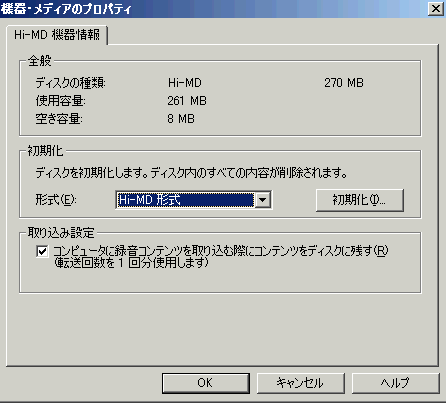「音楽を転送する」ボタンをクリックします。
Step-1
「音楽を転送する」ボタンをクリックします。
![]()
Step-2
「音楽を転送する」ボタン上部に配置されているドロップダウンリストからマイ ライブラリへ転送したい曲が保存されている機器を選択します。
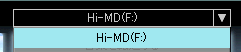
Step-3
機器側の画面(右側の画面)から転送したいトラック(曲)を選択します。
本例では、Hi-MD機器本体でHi-SPモードで録音した「Hi-SP (Hi-MD REC)」という曲をマイライブラリに転送します。

Step-4
「マイ ライブラリに転送」ボタンをクリックします。
![]()
Step-5
曲の取り込み画面が起動したら、取り込み先を指定します。本例では、「Hi-MDから取り込んだ曲」というアルバム名を新規に作成して取り込みます。
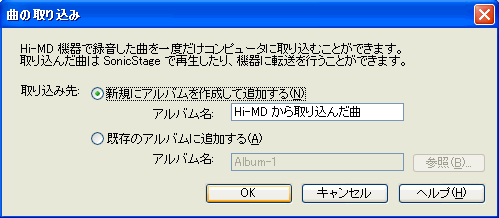
Step-6
取り込み先を指定したら「OK」ボタンをクリックして下さい。曲の取り込み(移動)が開始されます。
曲の移動が完了すると、Step-3で選択された曲はミニディスク上から無くなります(曲の取り込み設定が、ディスクに曲を残さない設定の場合)。また、マイ ライブラリ画面上には、Step-5で指定されたアルバム名で新規アルバムが作成され、作成されたアルバムの中にStep-3で選択された曲が取り込まれます。
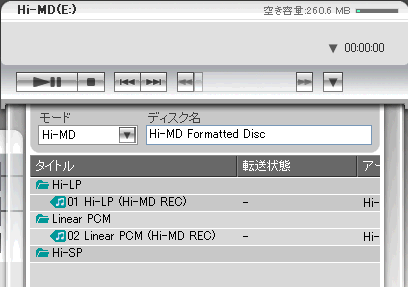
曲移動後のマイ ライブラリ画面(左側の画面)

Step-1
機器画面右下に配置されている「機器・メディア情報」ボタンをクリックします。
![]()
Step-2
機器・メディアのプロパティ画面が表示されたら、「取り込み設定」の項目を設定します。
チェックした場合(工場出荷時の設定)
Hi-MD機器(Hi-MDモード)で録音した曲をマイ ライブラリへ移動する際、移動対象の曲がミニディスク上に残ります。
SonicStage Ver.2.1上では、残り転送回数が2回として管理されます。
曲を移動した後に、1回Hi-MD機器に曲を転送した場合と同様の操作になります。
チェックしない場合
Hi-MD機器(Hi-MDモード)で録音した曲をマイ ライブラリへ移動する際、移動対象の曲はミニディスク上に残りません。
SonicStage Ver.2.1上では、残り転送回数が3回として管理されます。